ノートパソコンからiPhoneに写真をすばやく転送するソリューション
今日、私たちのiPhoneは、私たちが何をしていても、どこにいても、私たちのそばにいます。 電話をかけたり、世界中の愛する人と連絡を取り合ったり、ゲームをしたり、友人や家族との人生の最高の時期の写真を思い出したり見たりしています。
ただし、デバイスを十分に楽しむためには、デバイスとの間で写真を転送できる必要があります。これにより、すべての写真をXNUMXか所にまとめることができます。
しかし、カメラを海外に持ち出し、iPhoneでそれらの写真が必要になった場合はどうなりますか? 古くてコンピューターに座っているだけのすべての写真はどうですか?
ありがたいことに、ラップトップからiPhone 12を含むiPhoneに写真を転送する方法を学ぶことは、最初に思われるほど圧倒的ではありません。 ここでは、ラップトップからiPhoneに写真を転送する方法を学ぶときに使用できるXNUMXつの方法を紹介します。メディアファイルについて心配する必要はもうありません。
方法1–iTunesでiPhone12/12 Pro(Max)/12Miniを含むラップトップからiPhoneに写真を転送する方法
もちろん、ラップトップから iPhone に写真をコピーする方法を学ぶときに使用する最も一般的な方法は、専用の iTunes ソフトウェアを使用することです。 ラップトップから iPad に写真を転送する方法のステップバイステップ ガイドを次に示します。
ステップ1-ラップトップのセットアップ
ラップトップを開き、iTunesソフトウェアを開きます。 iTunesをまだダウンロードしてコンピュータにインストールしていない場合は、 iTunesのウェブサイト 最初。
MacまたはWindows用のソフトウェアをダウンロードしたら、インストールプロセス中に画面の指示に従います。 この間、コンピュータが再起動する場合があります。
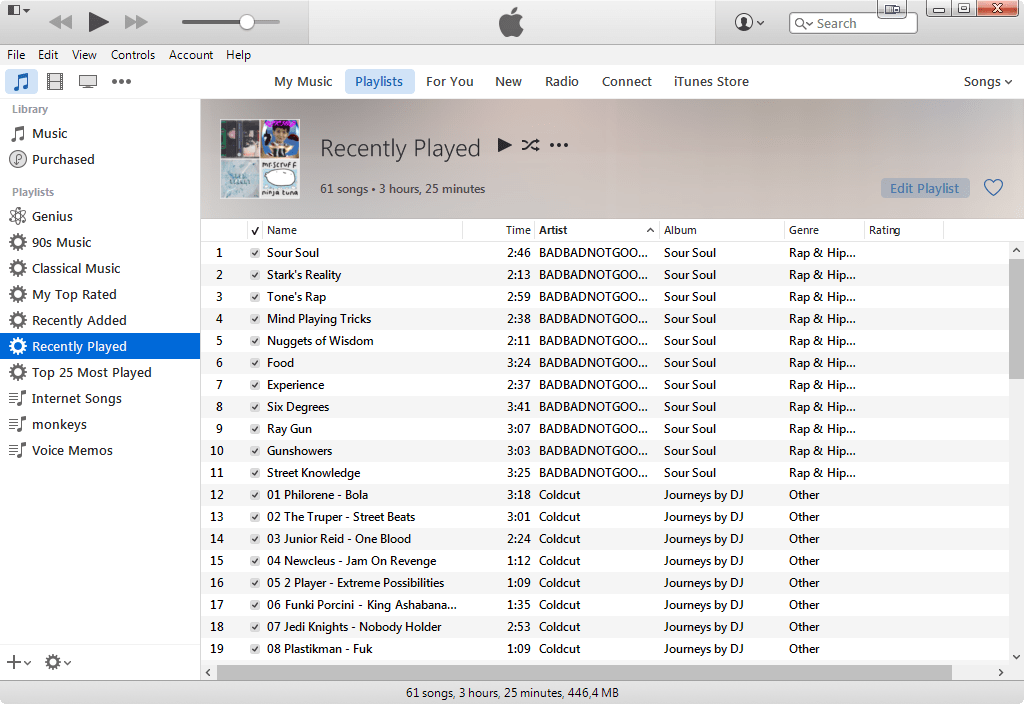
ステップ2–iPhoneを接続する
専用のUSBケーブルを使用してiPhoneデバイスをラップトップに接続します。 接続すると、ラップトップとiTunes自体に通知が表示されます。 これまでにiPhoneをラップトップに接続したことがない場合は、ラップトップが適切なドライバーをインストールするまでしばらく待つ必要があります。 これは自動化されたプロセスです。
デバイスが完全に接続されると、画面左側のメニューにデバイスが表示されます。
ステップ3-ラップトップからiPadまたはiPhoneに写真を転送する方法
左側のナビゲーションメニューを使用して、iPadまたはiPhoneデバイスを選択し、[写真]オプションをクリックします。 画面上部の[同期]をクリックして、写真が保存されているフォルダを選択します。 チェックボックスを使用して転送するすべての写真を選択し、準備ができたら[同期]をクリックします。
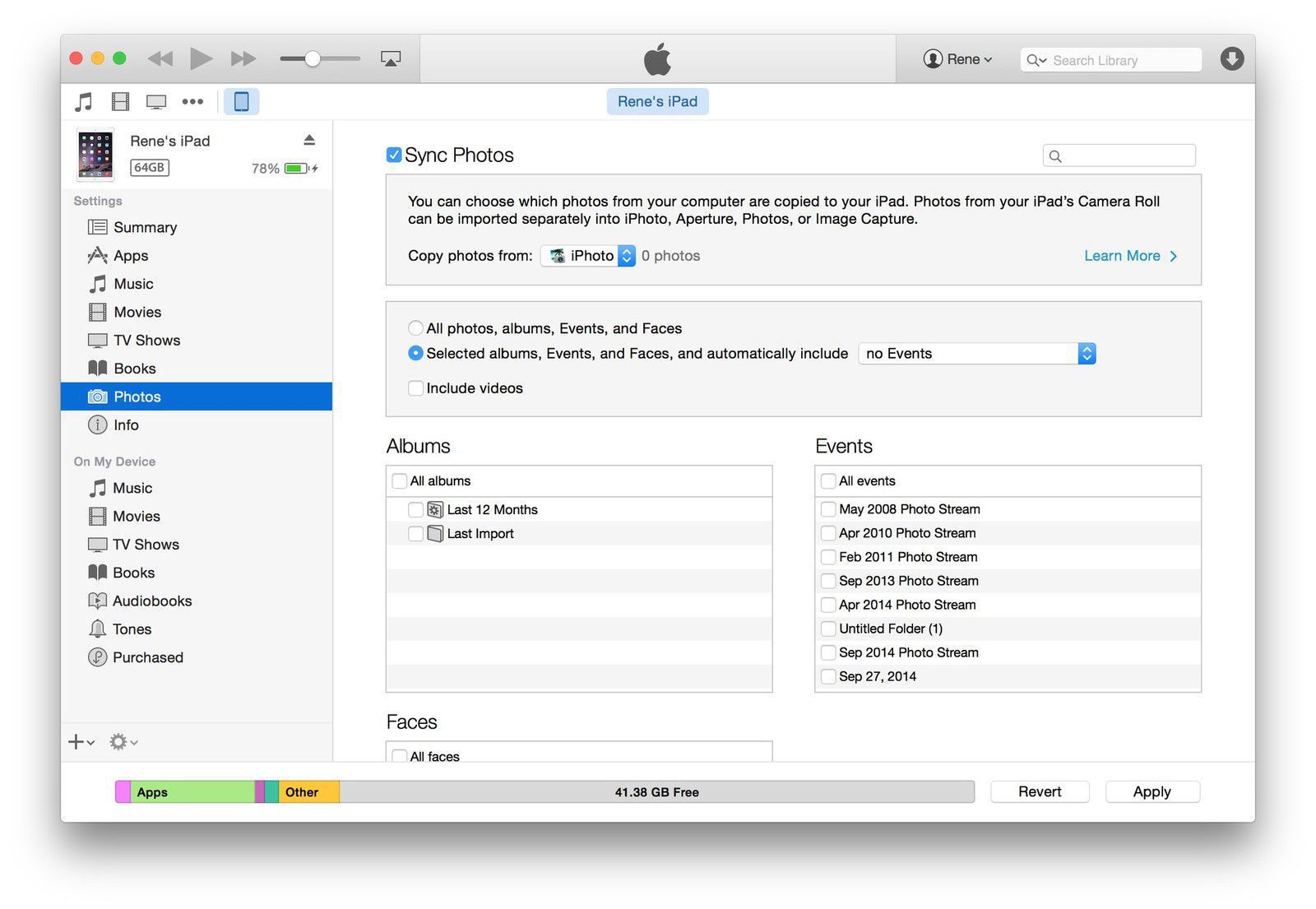
プログレスバーには、プロセスにかかる時間が表示されます。 このプロセス中にデバイスを切断しないように注意してください。 終了したら、iPhoneを取り出します。 そして、それはあなたのラップトップからiPhoneに写真を転送する方法です。
方法2–iTunesなしでiPhone12/12 Pro(Max)/12Miniを含むラップトップからiPhoneに写真を転送する
場合によっては、ラップトップにiTunesがインストールされていないか、何らかの理由でiTunesを実行できないことがあります。 幸い、DrFoneTool – Phone Manager(iOS)と呼ばれるサードパーティのソフトウェアを使用して、ラップトップからiPhoneまたはiPadに写真を転送することもできます。

DrFoneTool –電話マネージャー(iOS)
ベストアンサー ノートパソコンからiPhoneに写真を転送する方法
- 音楽、写真、ビデオ、連絡先、SMS、アプリなどを転送、管理、エクスポート/インポートします。
- 音楽、写真、ビデオ、連絡先、SMS、アプリなどをコンピューターにバックアップして、簡単に復元します。
- 音楽、写真、ビデオ、連絡先、メッセージなどをあるスマートフォンから別のスマートフォンに転送します。
- iOSデバイスとiTunesの間でメディアファイルを転送します。
- iPhone、iPad、またはiPodtouchで実行されるすべてのiOSバージョンと完全に互換性があります。
ステップ1– DrFoneToolのセットアップ– Phone Manager(iOS)
このソフトウェアは、MacとWindowsの両方のコンピューターで使用できます。 無料の試用版もあります。
ソフトウェアをダウンロードします。 次に、ソフトウェアをラップトップにインストールします。 画面の指示に従って、このプロセスを完了します。 このプロセス中にラップトップが再起動する場合があります。
ステップ2–iPhoneを接続する
DrFoneTool – Phone Manager(iOS)ソフトウェアを開きます。 次に、USBケーブルを使用してiPhoneまたはiPadを接続します。 お使いのデバイスは、ソフトウェアのメインウィンドウにデバイスとして表示されます。 メインメニューで、[電話マネージャー]オプションをクリックします。

信頼できるコンピュータを使用しているかどうかを尋ねるオプションがiPhoneに表示される場合があります。 この通知を受け入れて続行します。
ステップ3–ラップトップからiPadまたはiPhoneに写真をコピーする方法
転送メニューで、画面上部のメニューを使用して、[写真]、または転送したいその他の種類のメディア(ビデオや音楽など)を選択します。
[写真]ウィンドウの上部にある[ファイルのインポート]オプションをクリックしてから、単一のファイルを転送するか、写真のフォルダーを転送するかを選択します。

ドキュメントをナビゲートして転送するフォルダまたはファイルを選択したら、[OK]ボタンをクリックします。 これにより、ファイルがデバイスに転送されます。 プロセスが完了するまで待ち、iPhoneまたはiPadを切断すると、準備が整います。
方法3–Dropboxを搭載したiPhone12/12 Pro(Max)/12Miniを含むラップトップからiPhoneに写真を転送する方法
ノートパソコンからiPhoneに写真を転送する方法を学ぶときに学ぶXNUMXつの方法は、USBケーブルを紛失した場合に使用することです。 これは、USBポートが機能しない場合、または写真をワイヤレスで転送したい場合に、Dropboxと呼ばれるクラウドストレージプラットフォームを使用している場合に当てはまります。 ノートパソコンからiPhoneに写真をコピーする方法は次のとおりです。
ステップ1-ラップトップにDropboxを設定する
ノートパソコンで、 ドロップボックスのウェブサイト。 アカウントにサインインするか、無料でアカウントを作成してください。 これが完了したら、コンピューターで写真を見つけて、Dropboxアカウントにドラッグするだけで、クラウドストレージにアップロードできます。
ステップ2–iPhoneまたはiPadでDropboxを設定する
iOSデバイスで、iTunes Storeにアクセスし、アプリの検索バーで「Dropbox」を検索します。 これをダウンロードしてデバイスにインストールします。
インストールしたら、上記の手順と同じアカウントの詳細を使用してDropboxにログインします。 これにより、Dropboxサーバー上の写真にいつでもアクセスできるようになります。
写真または写真のフォルダをデバイスにダウンロードする場合は、ダウンロードする写真を押したまま[ダウンロード]ボタンをクリックすると、ファイルがデバイスに保存されます。 これが、Dropboxを使用してラップトップからiPhoneに写真を転送する方法です。
オススメ: Googleドライブ、Dropbox、OneDrive、Boxなどの複数のクラウドドライブを使用してファイルを保存している場合。 紹介します Wondershare InClowdz すべてのクラウドドライブファイルをXNUMXか所で移行、同期、管理します。

Wondershare InClowdz
クラウドファイルの移行、同期、管理をXNUMXか所で
- 写真、音楽、ドキュメントなどのクラウドファイルを、DropboxからGoogleドライブなど、あるドライブから別のドライブに移行します。
- 音楽、写真、ビデオをXNUMXつのドライブから別のドライブにバックアップして、ファイルを安全に保つことができます。
- 音楽、写真、ビデオなどのクラウドファイルをXNUMXつのクラウドドライブから別のクラウドドライブに同期します。
- Googleドライブ、Dropbox、OneDrive、box、AmazonS3などのすべてのクラウドドライブをXNUMXか所で管理します。
サマリー
あなたが見ることができるように、ラップトップからiPhoneに写真をコピーする方法を学ぶことになるとあなたが取ることができる多くのアプローチがあります。 すべての方法は比較的高速で、数分以内に写真を転送できるため、最愛の思い出に無制限にアクセスできます。
最後の記事

